¿Cómo borrar completamente el teléfono/tableta Android antes de venderlo?
Con el paso del tiempo, cada vez se lanzan más teléfonos nuevos al mercado. Entonces, la gente hoy en día, por lo general, trata de dejar sus dispositivos viejos para obtener uno nuevo. El procedimiento estándar antes de vender un teléfono antiguo es restaurar el dispositivo a la configuración de fábrica y borrar cualquier dato personal. Esto crea una sensación de teléfono nuevo para el nuevo propietario además de ofrecer protección para el propietario original.
Sin embargo, según los informes recientes, el solo restablecimiento de fábrica del dispositivo no es suficiente para borrar permanentemente el dispositivo Android, ya sea un teléfono o una tableta. Además, muchas personas ni siquiera saben cómo borrar el teléfono Android.
Entonces, aquí estamos con este artículo para ayudarlo a obtener la mejor manera de limpiar el teléfono Android.
Nota: – Siga los pasos cuidadosamente para borrar Android con éxito.
Parte 1: Por qué el restablecimiento de fábrica no es suficiente para borrar el teléfono Android
Según los informes recientes de una empresa de seguridad, solo restablecer Android no es suficiente para limpiar completamente cualquier dispositivo Android. Avast compró veinte teléfonos Android usados en eBay. A través de métodos de extracción, pudieron recuperar correos electrónicos, textos e incluso fotos antiguos. En su recuperación, encontraron cientos de selfies desnudos de un hombre, presumiblemente el último propietario. Aunque es una empresa de seguridad sofisticada, Avast no tuvo que trabajar demasiado para desbloquear estos datos. Por lo tanto, está completamente probado que el restablecimiento de fábrica no es suficiente para borrar el teléfono y la tableta Android. Pero no se preocupe, hay una mejor alternativa disponible que lo ayudará a borrar Android por completo sin temor a ninguna recuperación.
Parte 2: ¿Cómo borrar de forma permanente el teléfono y la tableta Android con Android Data Eraser?
Para borrar completamente Android, dr. fone ha creado un increíble conjunto de herramientas llamado Borrador de datos de Android. Está disponible en el dr oficial. Sitio web de fone Wondershare. Es una aplicación muy confiable ya que proviene de uno de los desarrolladores genuinos. Android Data Eraser también tiene la interfaz de usuario más simple y amigable. Primero veamos algunas de las características de este kit de herramientas y luego aprendamos a limpiar el teléfono Android con él.

DrFoneTool – Borrador de datos (Android)
Borre completamente todo en Android y proteja su privacidad
- Proceso simple de hacer clic.
- Limpie su Android por completo y de forma permanente.
- Borre fotos, contactos, mensajes, registros de llamadas y todos los datos privados.
- Soporta todos los dispositivos Android disponibles en el mercado.
Siga los siguientes pasos con mucho cuidado para borrar completamente el teléfono Android con la ayuda de Android Data Eraser
Paso 1 Instale el borrador de datos de Android en una computadora
Tienes que instalar el programa antes de poder hacer algo sobre el borrado de datos. Descárgalo desde el sitio web oficial de DrFoneTool. La instalación es tan sencilla como te puedas imaginar. Solo se necesitan unos pocos clics del mouse. La pantalla principal del programa se muestra a continuación. Haga clic en el ‘Borrador de datos’.

Paso 2 Conecte el dispositivo Android a la PC y active la depuración USB
Conecte su teléfono o tableta Android a la computadora a través del cable USB. El dispositivo será detectado en segundos una vez que fue conectado y reconocido por la computadora. Después de la detección, el programa muestra el nombre del dispositivo encontrado por él. Si no pasó nada, asegúrese de que el controlador USB de Android esté bien instalado.

Paso 3 Seleccione la opción de borrado
Ahora haga clic en ‘Borrar todos los datos’. Esto abre la ventana de borrado de datos. Como se puede ver en la captura de pantalla. También puede borrar fotos de Android. Se le pedirá que escriba la palabra ‘eliminar’ para que el programa funcione y haga clic en ‘Borrar ahora’.

Paso 4 Comience a borrar su dispositivo Android ahora
En este paso, todo está bien configurado y el programa comenzará a borrar el dispositivo una vez que se confirme la operación. Por lo tanto, asegúrese de que todos sus datos estén respaldados. De lo contrario, puede usar el programa para hacer una copia de seguridad de su dispositivo primero. Tomará un tiempo completar la tarea dependiendo de cuántos archivos estén almacenados en el dispositivo.

Paso 3 Finalmente, no se olvide de ‘Restablecer valores de fábrica’ para borrar su configuración
Finalmente, después de borrar su teléfono, no hay ningún programa de recuperación de datos que pueda escanear y recuperar sus datos borrados. Pero es necesario que realice un restablecimiento de fábrica para su dispositivo Android para borrar la configuración del sistema por completo.

Ahora, su dispositivo se ha borrado con éxito. También se te confirmará con un mensaje en pantalla.

Parte 3: forma tradicional de cifrar y borrar datos
Hay muchas herramientas disponibles para borrar de forma segura los datos de Android. Pero también hay un método primitivo que ayuda a proteger todos los datos personales antes de realizar el restablecimiento de fábrica. Siga los pasos cuidadosamente para realizar un restablecimiento de fábrica y asegurar todos los datos personales en su teléfono
Paso 1: Cifrado
Recomiendo cifrar su dispositivo antes de prepararse para borrarlo. El proceso de encriptación codificará los datos en su dispositivo e, incluso si la limpieza no elimina completamente los datos, se requerirá una clave especial para descifrarlos.
Para encriptar su dispositivo en Android estándar, ingrese la configuración, haga clic en Seguridad y seleccione Encriptar teléfono. La característica puede estar ubicada bajo diferentes opciones en otros dispositivos.
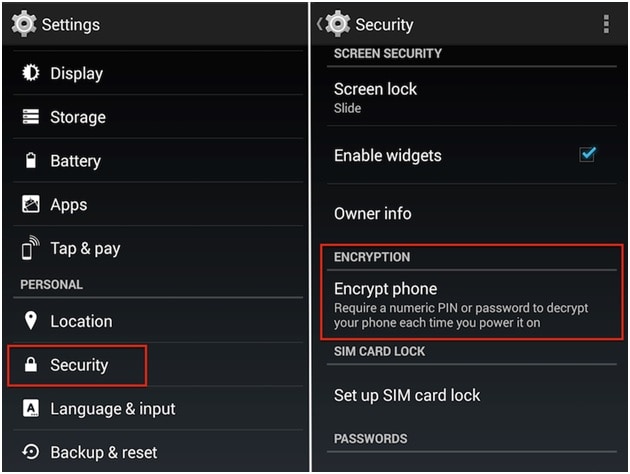
Paso 2: Realice un restablecimiento de fábrica
Lo siguiente que querrá hacer es realizar un restablecimiento de fábrica. Esto se puede hacer en el stock de Android seleccionando Restablecimiento de datos de fábrica en la opción Copia de seguridad y restablecimiento en el menú de configuración. Debe tener en cuenta que esto borrará todos los datos de su teléfono y que debe hacer una copia de seguridad de todo lo que no quiera perder.
Paso 3: cargar datos ficticios
Seguir los pasos uno y dos debería ser suficiente para la mayoría de las personas, pero hay un paso adicional que puede tomar para agregar otra capa de protección al borrar sus datos personales. Intente cargar fotos y contactos falsos en su dispositivo. ¿Porque preguntas? Abordaremos eso en el siguiente paso.
Paso 4: Realice otro restablecimiento de fábrica
Ahora debe realizar otro restablecimiento de fábrica, borrando así el contenido ficticio que cargó en el dispositivo. Esto hará que sea aún más difícil para alguien ubicar sus datos porque estarán enterrados debajo del contenido ficticio. Esta es la respuesta más primitiva a la pregunta de cómo borrar el teléfono Android.
El último método mencionado anteriormente es simple en comparación con el borrador de datos de Android, pero es mucho menos seguro. Ha habido muchos informes cuando el proceso de extracción ha sido exitoso incluso después del restablecimiento de fábrica encriptado. Sin embargo, el borrador de datos de Android de dr. fone es muy seguro y hasta ahora no ha habido una sola crítica negativa en su contra. La interfaz de usuario es muy simple e incluso si se equivoca, no hay posibilidad de que se dañe su teléfono o tableta Android. Cualquiera que no sepa cómo borrar un teléfono Android debe usar el borrador de datos de Android porque su interfaz de usuario fácil de usar ayuda mucho a los novatos. Entonces, muchachos, espero que este artículo los ayude a encontrar la solución correcta para borrar el teléfono o la tableta Android de forma permanente.
últimos artículos

